
时间:2020-11-14 21:59:52 来源:www.win10xitong.com 作者:win10
电脑已经成为了大家生活中不可或缺的东西,而且基本上所有的用户电脑都安装了windows系统,操作系统的过程中往往会遇到一些问题,就比如win10怎么卸载系统应用程序的情况,对于刚刚才接触win10系统的用户遇到了这个win10怎么卸载系统应用程序的情况就不知道怎么处理,别着急,我们自己就可以处理掉win10怎么卸载系统应用程序的问题,小编也在查阅了相关的很多资料后,用这个流程:1、点击开始图标,在弹出的开始菜单中,点击“所有应用”;2、在列表中,选中需要卸载的应用,右键点击“卸载”就可以解决了,接下来,我们就和小编共同来一步一步看看win10怎么卸载系统应用程序的方法。
Win10快速卸载应用软件,如下所示:
1.单击开始图标,然后在弹出的开始菜单中单击“所有应用程序”。
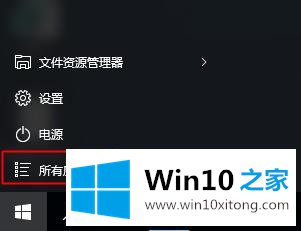
2.在列表中,选择要卸载的应用程序,右键单击卸载;
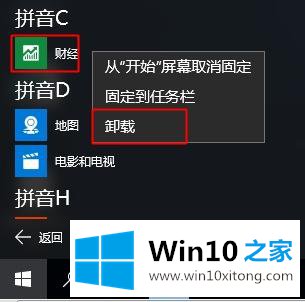
3.同时,在开始屏幕中,右键选择不需要的应用,点击“卸载”;
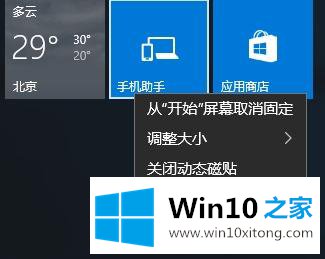
4.另外可以选择第三方软件管理工具卸载,比如软件管家、软件助手等。
在win10系统中卸载应用程序非常简单,只需按照上述步骤就可以轻松卸载冗余应用程序。更多精彩内容,请继续关注win10 Home的下载站www.xitongcity.com!
相关教程:
win10系统中卸载微软自带拼音输入法的方法
win10系统如何卸载内置应用?Win10删除自己软件程序的方法
今天的这篇教程就是详细的讲了win10怎么卸载系统应用程序的方法,谢谢各位对本站的支持。